

瑞萨RA产品家族初学者指南-第9章(1)
描述

《瑞萨RA产品家族初学者指南》系列文章已收录成合集,欢迎点击上方查看合集并订阅!
9. 使用实时操作系统
上一章中的练习已经利用了瑞萨RA系列单片机(MCU)灵活配置软件包(FSP)的很大一部分。在本章中,您将使用FreeRTOS实时操作系统创建一个小型应用程序,利用线程控制LED并利用信号量实现与按钮的同步。您将亲身体验到这实际上仅需要几个步骤。
我们将从头开始创建完整的项目,因此如果您没有进行过之前的实验,请不必担心。
本章目录
线程、信号量和队列
使用e2 studio将线程添加到FreeRTOS中
9.1 线程、信号量和队列
在我们实际深入进行此练习之前,需要定义将在本章和下一章中使用的一些术语,以确保我们能够达成共识。
首先,需要定义术语“线程”。如果您更习惯于“任务”这个表达方式,只需把线程看作是一种任务。有些人甚至互换使用这两个短语。当使用实时操作系统(RTOS)时,单片机上运行的应用程序将拆分为几个较小的半独立代码块,每个代码块通常控制程序的一个方面。这些小片段称为线程。一个应用程序中可以存在多个线程,但是在任何给定时间都只能有一个线程处于活动状态,因为RA系列单片机是单核器件。每个线程都有自己的堆栈空间,如果需要安全的上下文,则可以将其置于MCU的安全侧。每个线程还分配有优先级(相对于应用程序中的其他线程),并且可以处于不同的状态,例如运行、就绪、阻塞或暂停。在FreeRTOS中,可以通过调用eTaskGetState()API函数来查询线程的状态。线程间信号传输、同步或通信是通过信号量、队列、互斥、通知、直接任务通知或者流和消息缓冲区来实现的。
信号量是RTOS的资源,可用于传输事件和线程同步(以产生者-使用者方式)。使用信号量允许应用程序暂停线程,直到事件发生并发布信号量。如果没有RTOS,就需要不断地轮询标志变量或创建代码来执行中断服务程序(ISR)中的某个操作,这会在相当长的一段时间内阻塞其他中断。使用信号量可快速退出ISR并将操作推迟到相关线程。
FreeRTOS提供计数信号量和二进制信号量。尽管二进制信号量由于只能采用两个值(0和1)而非常适合实现任务之间或中断与任务之间的同步,但是计数信号量的计数范围可涵盖0到用户在FSP配置器中创建信号量期间指定的最大计数。默认值为256,可支持设计人员执行更复杂的同步操作。
每个信号量都有两个相关的基本操作:
xSemaphoreTake()(将使信号量递减1)和xSemaphoreGive()(将使信号量递增1)。
这两个函数有两种形式:一种是可以从中断服务程序内部调用(xSemaphoreTakeFromISR()和xSemaphoreGiveFromThread())的形式,另一种则是上述可以在线程的正常上下文中调用的形式。
我们需要讨论的最后一个术语是队列,即使在本练习中不使用队列,下一章的练习中也会使用。报文队列是线程间通信的主要方法,它允许在任务之间或中断与任务之间发送消息。消息队列中可以有一条或多条消息。数据(也可以是指向更大缓冲区的指针)会复制到队列中,即,它不存储引用而是消息本身。新消息通常置于队列的末尾,但也可以直接发送到开头。接收到的消息将从前面开始删除。
允许的消息大小可在设计时通过FSP配置器指定。默认项大小为4个字节,默认队列长度(表示队列中可存储的项数)为20。所有项的大小必须相同。FreeRTOS中的队列数没有限制;惟一的限制是系统中可用的存储空间。使用xQueueSend()函数将消息放入队列中,并通过xQueueReceive()从队列中读取消息。与信号量一样,函数有两种版本:一种可以从线程的上下文调用,另一种可以从ISR内部调用。
9.2 使用e2 studio将线程添加到FreeRTOS中
接下来的练习也是基于EK-RA6M4评估板。这次,我们将使用电路板左上方的蓝色按钮S1向应用程序传输事件,应用程序将切换绿色LED2进行响应。为实现目标,我们将使用FreeRTOS,事件的处理将在线程内进行,并通过信号量进行通知。
像往常一样,第一步是使用项目配置器创建一个新项目,这已在第4章和第8章中做过练习。首先,转到“File → New → C/C++ Project”(文件 → 新建 → C/C++项目)。在所出现窗口的侧边栏中选择Renesas RA,并突出显示“Renesas RA C/C++ Project”(瑞萨RA C/C++项目)条目。单击“Next”(下一步)并在出现的屏幕上输入项目名称,例如MyRtosProject。再次单击“Next”(下一步)。此操作将转到“Device and Tools Selection”(器件和工具选择)窗口。首先,选择一个电路板。选择EK-RA6M4并将相应的器件设置为R7FA6M4AF3CFB(如果尚未列出)。查看工具链:它应显示为GCC Arm Embedded。单击“Next”(下一步)继续操作。
在当前出现的屏幕中,可以在非TrustZone与安全和非安全TrustZone项目之间进行选择。保持“Flat(NonTrustZone)Project”(扁平化(非TrustZone)项目)处于选中状态,然后单击“Next”(下一步)。随即出现“Build Artifact andRTOSSelection”(构建工件和RTOS选择)窗口。保持设置不变,即在“Build Artifact Selection”(构建工件选择)下选择“Executable”(可执行文件),在“RTOS Selection”(RTOS选择)下选择FreeRTOS。单击“Next”(下一步),转到下一个名为“Project Template Selection”(项目模板选择)的屏幕。在此,选择“FreeRTOS – Minimal – Static Allocation”(FreeRTOS – 最小化 – 静态分配)。
最后,单击“Finish”(完成),在配置器生成项目后,e2 studio将询问您是否切换到“FSP Configuration”(FSP配置)透视图。透视图出现后,直接转到“Stacks”(堆)选项卡。该选项卡将在“Threads”(线程)窗格中显示“HAL/Common”(HAL/通用)线程的单个条目,其中包含I/O端口的驱动程序。单击窗格顶部的“New Thread”(新线程)图标(请参见图9-1添加新线程)。

图9-1:在FSP配置器出现之后,将仅显示一个线程。选择“New Thread”(新线程)按钮,添加另一个线程
现在,在“Properties”(属性)视图中更改新线程的属性:将“Symbol”(符号)重命名为led_thread,将“Name”(名称)重命名为LED Thread。其他属性保持默认值。在“LED Thread Stack”(LED线程堆)窗格中,单击“New Stack”(新线程)按钮图标,选择“Driver → Input → External IRQ Driver on r_icu”(驱动程序 → 输入 → r_icu 上的外部IRQ驱动程序)(请参见图9-2)。

图9-2:添加新驱动程序只需单击几下鼠标
此操作将为外部中断添加驱动程序。查看新驱动程序的“Properties”(属性)并进行一些更改:首先,将“Channel”(通道)从0更改为10,因为S1所连引脚连接到IRQ10。出于相同的原因,将名称更改为g_external_irq10或您喜欢的任何名称。
为中断分配优先级12,启动期间FSP将不会允许该中断。也可以选择任何其他优先级,但开始时最好选择优先级12,因为即使在较大的系统中,也很少会遇到中断优先级冲突。请注意,优先级15是为系统时钟节拍定时器(systick)保留的,因此不应被其他中断使用。
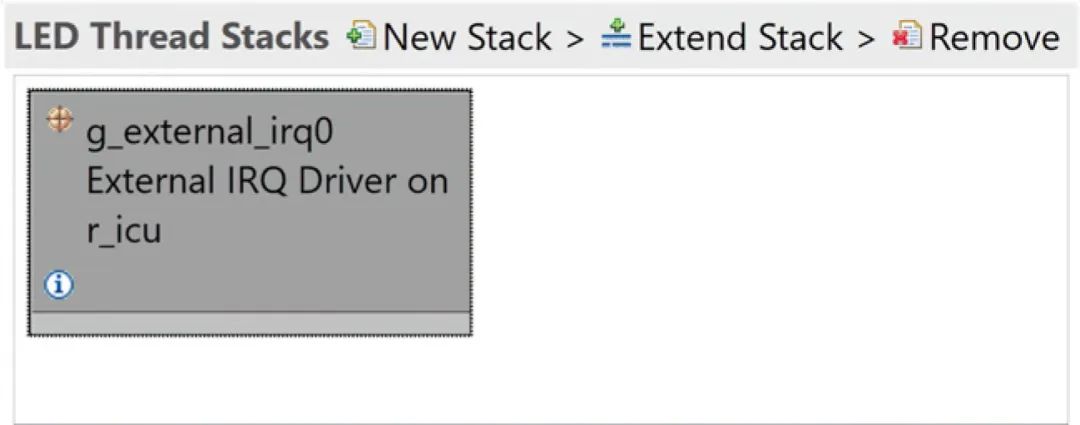
图9-3:堆元素的灰色条表示此驱动程序是模块实例,只能由另一个FSP模块实例引用。
将“Trigger”(触发器)从“Rising”(上升)更改为“Falling”(下降)以捕捉按钮激活操作,并将“Digital Filtering”(数字滤波)从“Disabled”(禁用)更改为“Enabled”(启用)。始终将“Digital Filtering Sample Clock”(数字滤波采样时钟)设置为PCLK/64。这将有助于对按钮去抖。最后,用external_irq10_callback替换Callback行中的NULL。每次按下S1都会调用此函数。在稍后创建应用程序时,我们将为回调函数本身添加代码。图9-4给出了必要设置的摘要。
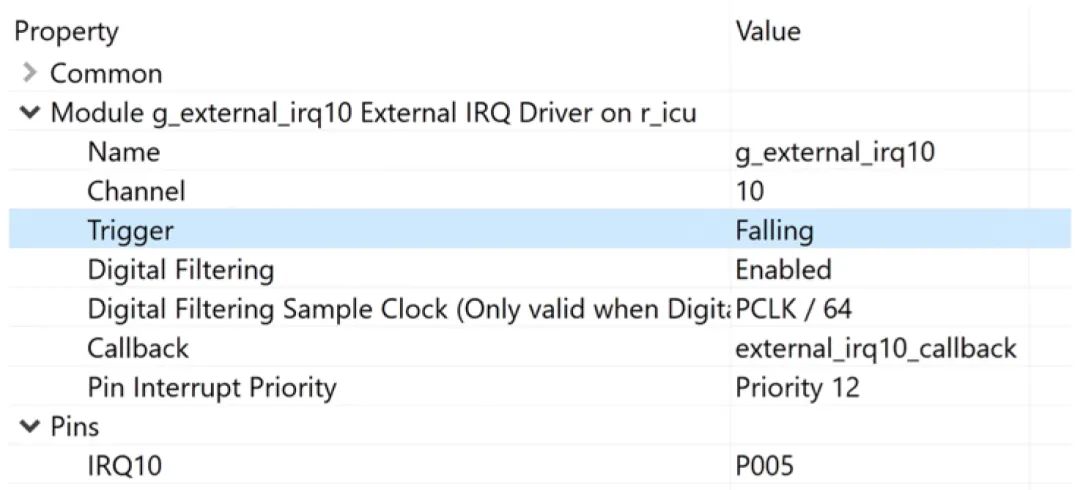
图9-4:应用程序所需的IRQ驱动程序的属性
接下来,只需要执行几个步骤,即可编译和下载程序。
第9章未完待续
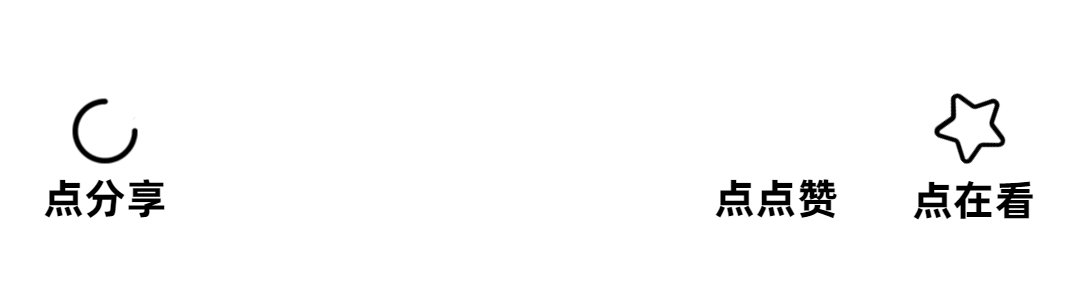
原文标题:瑞萨RA产品家族初学者指南-第9章(1)
文章出处:【微信公众号:瑞萨MCU小百科】欢迎添加关注!文章转载请注明出处。
-
PSOC1初学者5个实验,针对初学者的实验2017-10-16 1233
-
R语言初学者指南 pdf下载2018-02-26 1870
-
SBC 基础课程——CAN/LIN SBC初学者指南2022-11-01 1044
-
微伺服初学者指南2022-11-04 623
-
瑞萨RA产品家族初学者指南-第9章(2)2022-11-15 1582
-
【干货分享】从零学习使用瑞萨RA6M4开发板2022-11-25 1793
-
瑞萨RA产品家族初学者指南-第10章(1)2023-01-11 1857
-
瑞萨RA产品家族初学者指南-第10章(用FSP配置器和USB中间件增加对USB端口的支持)2023-01-13 3807
-
瑞萨RA产品家族初学者指南-第11章(1)2023-01-16 1290
-
瑞萨RA产品家族初学者指南-第11章(2)2023-01-18 1515
-
瑞萨RA产品家族初学者指南-第11章(3)2023-02-03 1191
-
瑞萨RA产品家族初学者指南-第11章(4)2023-02-04 1495
-
瑞萨RA初学者指南-第12章【完结篇】2023-02-08 1450
-
瑞萨电子RA产品家族新增RA0E1 MCU产品组2024-04-11 1984
-
瑞萨RA家族精品RA2L1产品介绍2024-12-27 1192
全部0条评论

快来发表一下你的评论吧 !

